Legtöbbször az internetszolgáltató rendel hozzá 192.168.1.1 o 192.168.0.1 mint az alapértelmezett útválasztó IP-címe. Ha azonban nem működnek, akkor meg szeretné találni az alapértelmezett útválasztó IP-címét. Ez az útmutató segít megtalálni az útválasztó IP-címét Windows, macOS, Android, iOS és Linux rendszeren.
Keresse meg a Windows átjárót
Az útválasztó IP-címének Windows rendszerben történő megkereséséhez kövesse az alábbi egyszerű lépéseket:
- Nyissa meg a Parancssor vagy a keresősávból gépelve „Cmd” vagy a Start menü ; Windows rendszer; parancssor .
- Miután megnyílik a Parancssor, írja be ipconfig és nyomja meg az Enter billentyűt.
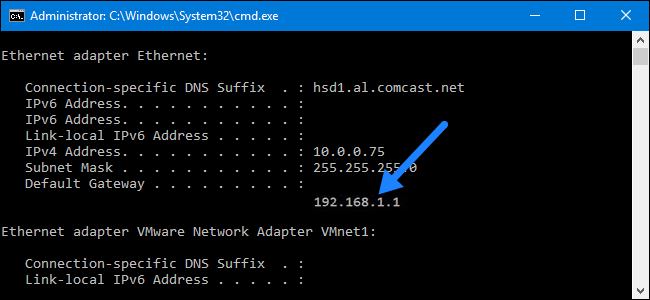
- A parancsablakban különböző eredmények jelennek meg. A mellette lévő cím Alapértelmezett átjáró Ez lesz az útválasztó IP-címe.
keresse meg a macOS ip routert
Kövesse ezeket a lépéseket, hogy megtudja az útválasztó IP-címét a macOS rendszeren.
- Látogatás Alma menü; Rendszerbeállítások; Hálózat (ikon) .
- Válassza ki azt a kapcsolatot, amelyhez jelenleg csatlakozik.
- Kattintson a gombra Avanzado .
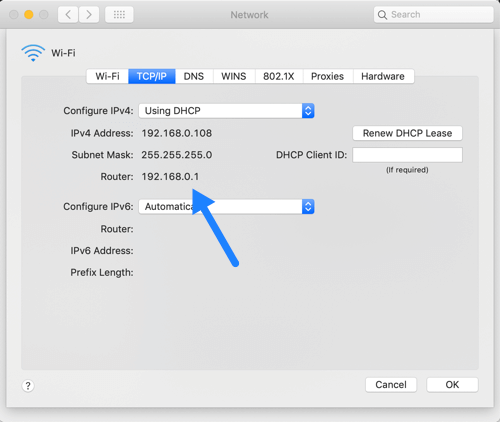
- Most kattintson a fülre TCP / IP és láthatja a router IP-címét.
Alternatív megoldásként a Terminál alkalmazást is használhatja az útválasztó IP-címének megtudásához.
- Nyissa meg az alkalmazást terminál a Közművek.
- A terminál ablakba írja be netstat -nr | grep alapértelmezett.
- Az eredmények megjelennek, és az átjáró opció mellett megtalálhatja az útválasztó IP-címét.
keresse meg az android átjárót
Android-eszközök esetén egy harmadik féltől származó alkalmazást használhat az útválasztó alapértelmezett IP-címének megtudásához. Az Android magasabb verzióinál (7.0 és újabb) azonban az IP-címet közvetlenül az eszközről tudhatja meg.
Ehhez
- Látogatás Beállítások; Vezeték nélküli & hálózatok; Wifi .
- Nyomja meg a gombot konfigurálása .
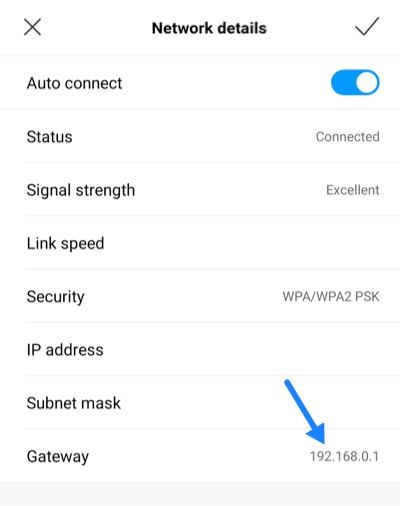
- A router IP-címe megjelenik az IP-cím címke mellett .
Ismerje meg a router ip-jét az IOS-ről
iOS-eszközök esetén kövesse az alábbi lépéseket az útválasztó IP-címének megtudásához.
- Látogatás Beállítások; Wifi .
- Válassza ki azt a hálózatot, amelyhez jelenleg csatlakozik.
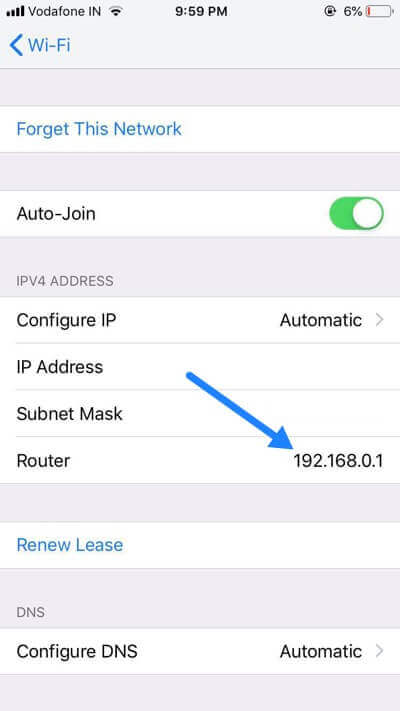
- Ott megtalálod a routered IP-címét.
linux router ip
Az IP-cím Linux rendszeren való megkereséséhez kövesse az alábbi lépéseket:
- Látogatás Alkalmazások; Rendszereszközök; Terminál .
- Miután megnyílik a Terminál ablak, írja be ifconfig .
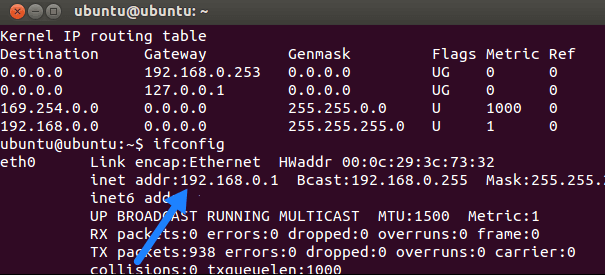
- A router IP-címét az alapértelmezett átjáró címe mellett találhatja meg az eredmények között.